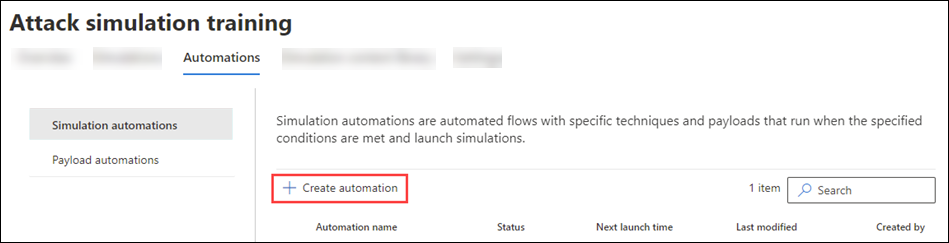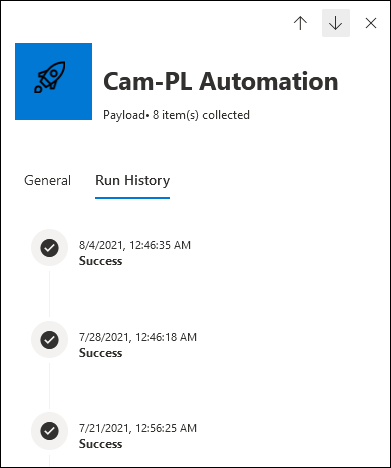Hasznosadat-automatizálások Támadási szimulációs tréning
Tipp
Tudta, hogy ingyenesen kipróbálhatja Office 365-höz készült Microsoft Defender 2. csomag funkcióit? Használja a 90 napos Office 365-höz készült Defender próbaverziót a Microsoft Defender portal próbaverziós központjában. A Try Office 365-höz készült Microsoft Defender című cikkből megtudhatja, hogy ki regisztrálhat és ki használhatja a próbaverziót.
A Microsoft 365 E5 vagy Office 365-höz készült Microsoft Defender 2. csomagban Támadási szimulációs tréning hasznosadat-automatizálások (más néven hasznosadat-betakarítás) adatokat gyűjtenek a valós adathalász támadásokról, amelyeket a felhasználók jelentettek a szervezet. Megadhatja az adathalászati támadásokban keresendő feltételeket (például a címzetteket, a szociális mérnöki technikát vagy a feladó adatait).
A hasznos adatok automatizálása utánozza az üzeneteket és a hasznos adatokat a támadásból, és egyéni hasznos adatként tárolja őket, a hasznos adatok nevében azonosítókkal. Ezután a begyűjtött hasznos adatok szimulációkban vagy automatizálásokban való használatával automatikusan ártalmatlan szimulációkat indíthat el a megcélzott felhasználók számára.
A hasznosadat-automatizálások gyűjtésének módjáról a cikk végén található Függelék szakaszban talál további információt.
A Támadási szimulációs tréning kapcsolatos első lépésekről az Ismerkedés a Támadási szimulációs tréning használatával című témakörben olvashat.
A létrehozott meglévő hasznosadat-automatizálások megtekintéséhez nyissa meg a Microsoft Defender portált a címenhttps://security.microsoft.com, lépjen Email & együttműködés>Támadási szimulációs tréning>Automations lapra>, majd válassza a Hasznosadat-automatizálások lehetőséget. Ha közvetlenül az Automations (Automatizálások ) lapra szeretne lépni, ahol kiválaszthatja a Payload Automations (Hasznos adatautomatizálások) lehetőséget, használja a következőt https://security.microsoft.com/attacksimulator?viewid=automations: .
Az alábbi információk minden hasznosadat-automatizáláshoz megjelennek. A hasznosadat-automatizálásokat egy elérhető oszlopfejlécre kattintva rendezheti.
- Automation neve
- Típus: Az érték Payload.
- Összegyűjtött elemek
- Utolsó módosítás
- Állapot: Az érték Kész vagy Piszkozat.
Tipp
Az összes oszlop megtekintéséhez valószínűleg el kell végeznie egy vagy több alábbi lépést:
- Görgetés vízszintesen a webböngészőben.
- Szűkítse a megfelelő oszlopok szélességét.
- Oszlopok eltávolítása a nézetből.
- Kicsinyítse a böngészőt.
Hasznosadat-automatizálások létrehozása
Hasznosadat-automatizálás létrehozásához hajtsa végre az alábbi lépéseket:
A Microsoft Defender portálon https://security.microsoft.com/lépjen Email & együttműködés>Támadási szimulációs tréning>Automations lap Hasznos adatok automatizálása lapjára>. Ha közvetlenül az Automations (Automatizálások ) lapra szeretne lépni, ahol kiválaszthatja a Payload Automations (Hasznos adatautomatizálások) lehetőséget, használja a következőt https://security.microsoft.com/attacksimulator?viewid=automations: .
A Hasznos adatok automatizálása lapon válassza az Automatizálás létrehozása lehetőséget
 az új hasznosadat-automatizálási varázsló elindításához.
az új hasznosadat-automatizálási varázsló elindításához.Megjegyzés:
Miután elnevezte a hasznosadat-automatizálást az új hasznosadat-automatizálási varázsló során, a Mentés és bezárás lehetőséget választva mentheti az előrehaladást, és később folytathatja a hasznosadat-automatizálás konfigurálását. A hiányos hasznosadat-automatizálás állapotaPiszkozat az Automations (Automatizálások) lapon, a Payload Automations (Hasznos adatautomatizálások) területen. A hasznosadat-automatizálás kiválasztásával, majd az Automatizálás szerkesztése elemre kattintva
 folytathatja, ahol abbahagyta.
folytathatja, ahol abbahagyta.A hasznos adatok begyűjtése jelenleg nem engedélyezett GCC-környezetekben az adatgyűjtési korlátozások miatt.
Az Automation neve lapon konfigurálja a következő beállításokat:
- Név: Adjon meg egy egyedi, leíró nevet a hasznos adatok automatizálásához.
- Leírás: Adjon meg egy opcionális részletes leírást a hasznos adatok automatizálásához.
Ha végzett az Automation név oldalán, válassza a Tovább gombot.
A Futtatási feltételek lapon válassza ki a valódi adathalász támadás feltételeit, amelyek meghatározzák, hogy mikor fut az automatizálás.
Válassza a
 Feltétel hozzáadása lehetőséget, majd válasszon az alábbi feltételek közül:
Feltétel hozzáadása lehetőséget, majd válasszon az alábbi feltételek közül:- Nem. a kampányban megcélzott felhasználók: A megjelenő mezőkben konfigurálja a következő beállításokat:
- Egyenlő, kisebb, mint, nagyobb, mint, kisebb vagy egyenlő, vagy Nagyobb, mint vagy egyenlő.
- Adja meg az értéket: Az adathalászati kampány által megcélzott felhasználók száma.
-
Adott adathalászati technikával rendelkező kampányok: A megjelenő mezőben válassza ki az elérhető értékek egyikét:
- Hitelesítő adatok betakarítása
- Kártevőmelléklet
- Hivatkozás a mellékletben
- Kártevőre mutató hivatkozás
- Útmutató
- Adott feladó tartománya: A megjelenő mezőben adjon meg egy feladó e-mail tartományértékét (például contoso.com).
- Adott feladó neve: A megjelenő mezőben adjon meg egy feladónévértéket.
- Adott feladó e-mail-címe: A megjelenő mezőben adjon meg egy feladó e-mail-címét.
- Adott felhasználó és csoport címzettjei: A megjelenő mezőben kezdje el beírni a felhasználó vagy csoport nevét vagy e-mail-címét. Amikor megjelenik, jelölje ki.
Mindegyik feltételt csak egyszer használhatja. Több feltétel használja az AND logikát (<Condition1> és <Condition2>).
Másik feltétel hozzáadásához válassza a Feltétel hozzáadása lehetőséget
 .
.Ha el szeretne távolítani egy feltételt a hozzáadása után, válassza a lehetőséget
 .
.Ha végzett a Futtatási feltételek lapon, válassza a Tovább gombot.
- Nem. a kampányban megcélzott felhasználók: A megjelenő mezőkben konfigurálja a következő beállításokat:
Az Automatizálás áttekintése lapon áttekintheti a hasznos adatok automatizálásának részleteit.
Az egyes szakaszokban a Szerkesztés lehetőséget választva módosíthatja a szakasz beállításait. Vagy választhatja a Vissza vagy az adott lapot a varázslóban.
Ha végzett az Automatizálás áttekintése oldalon, válassza a Küldés lehetőséget.
Az Új automatizálás létrehozva lapon a hivatkozások segítségével bekapcsolhatja a hasznos adatok automatizálását, vagy megnyithatja a Szimulációk lapot.
Ha végzett, válassza a Kész lehetőséget.
Az Automations (Automatizálások) lapon a Payload Automations (Hasznosadat-automatizálások) lapra visszatérve a létrehozott hasznosadat-automatizálás most már a Ready (Kész) állapotértékkel jelenik meg.
A hasznos adatok automatizálásának be- és kikapcsolása
A hasznosadat-automatizálásokat a Készállapotértékkel kapcsolhatja be vagy kapcsolhatja ki. A piszkozatállapotértékkel nem kapcsolhatja be és nem kapcsolhatja ki a hiányos hasznosadat-automatizálásokat.
A hasznos adatok automatizálásának bekapcsolásához jelölje ki a listából a név melletti jelölőnégyzetre kattintva. Válassza a ![]() megjelenő Bekapcsolás műveletet, majd a párbeszédpanelen válassza a Megerősítés lehetőséget.
megjelenő Bekapcsolás műveletet, majd a párbeszédpanelen válassza a Megerősítés lehetőséget.
A hasznos adatok automatizálásának kikapcsolásához jelölje ki a listából a név melletti jelölőnégyzetre kattintva. Válassza a ![]() megjelenő Kikapcsolás műveletet, majd a párbeszédpanelen válassza a Megerősítés lehetőséget.
megjelenő Kikapcsolás műveletet, majd a párbeszédpanelen válassza a Megerősítés lehetőséget.
Hasznosadat-automatizálások módosítása
A hasznosadat-automatizálásokat csak a Piszkozatállapotértékkel módosíthatja, vagy amelyek ki vannak kapcsolva.
Ha módosítani szeretne egy meglévő hasznosadat-automatizálást a Hasznos adatok automatizálása lapon, hajtsa végre az alábbi lépések egyikét:
- A név melletti jelölőnégyzet bejelölésével válassza ki a hasznos adatok automatizálását a listából. Válassza ki a
 megjelenő Automatizálás szerkesztése műveletet.
megjelenő Automatizálás szerkesztése műveletet. - Jelölje ki a hasznos adatok automatizálását a listából úgy, hogy a jelölőnégyzet kivételével a sor bármely pontjára kattint. A megnyíló részletes úszó panel Általános lapján válassza a Szerkesztés lehetőséget a Név, Leírás vagy Futtatási feltételek szakaszban.
Megnyílik a hasznos adatok automatizálása varázsló a kiválasztott hasznosadat-automatizálás beállításaival és értékeivel. A lépések ugyanazok, mint a Hasznosadat-automatizálások létrehozása szakaszban leírtak.
Hasznosadat-automatizálások eltávolítása
A hasznos adatok automatizálásának eltávolításához jelölje be a hasznos adatok automatizálását a listából a jelölőnégyzet bejelölésével. Válassza ki a ![]() megjelenő Törlés műveletet, majd a párbeszédpanelen válassza a Megerősítés lehetőséget.
megjelenő Törlés műveletet, majd a párbeszédpanelen válassza a Megerősítés lehetőséget.
Hasznos adatok automatizálásának részleteinek megtekintése
A Készállapotértékkel rendelkező hasznosadat-automatizálások esetében a Payload Automations (Hasznos adatautomatizálások) lapon jelölje be a hasznos adatokat úgy, hogy a név melletti jelölőnégyzeten kívül bárhová kattint. A megnyíló részletes úszó panel a következő információkat tartalmazza:
A hasznosadat-automatizálás neve és az összegyűjtött elemek száma.
Általános lap:
- Utolsó módosítás
- Típus: Az érték Payload.
- Név, Leírás és Futtatási feltételek szakasz: Válassza a Szerkesztés lehetőséget a hasznosadat-automatizálási varázsló megnyitásához a kapcsolódó lapon.
Futtatási előzmények lap: Ez a lap csak a Készállapotértékkel rendelkező hasznosadat-automatizálásokhoz érhető el.
Információkat jelenít meg a hasznosadat-automatizálást használó szimulációk futtatási előzményeiről.
Tipp
Az egyéb hasznosadat-automatizálások részleteinek megtekintéséhez a részleteket tartalmazó úszó panel elhagyása nélkül használja  az Előző elem és a Következő elemet az úszó panel tetején.
az Előző elem és a Következő elemet az úszó panel tetején.
Függelék
A hasznos adatok automatizálása az Office 365-höz készült Defender által kampányként azonosított e-mail-üzenetekre támaszkodik:
Az üzeneteket adathalászként megjelölő rendszergazdák nem eredményeznek hasznos adatgyűjtést.
A hasznos adatok automatizálásához hozzáférésre van szükség a nyers hasznos adatokhoz, amelyek a következő feltételeknek megfelelő, felhasználó által jelentett üzeneteket tartalmazhatnak:
- Az üzenet a Beérkezett üzenetek mappába lett kézbesítve (hamis negatív).
- A felhasználó adathalászként jelentette az üzenetet.
- A jelentett üzenetet elküldte a Microsoftnak (közvetlenül a felhasználó vagy egy rendszergazda a Beküldések portálról), és a Microsoft megállapította, hogy az üzenet adathalász.
A rendszer akkor gyűjti össze a jogosult hasznos adatokat, ha az üzenetek megfelelnek a hasznosadat-automatizálás feltételeinek a cikkben korábban leírtak szerint (a hasznosadat-automatizálások létrehozása című szakasz 4. lépése).
Kapcsolódó hivatkozások
Ismerkedés a támadásszimulációs képzéssel